Как восстановить удаленную страницу в Контакте
Время чтения: ~7 минут Автор: Василий Водопьянов 353
Социальная сеть Вконтакте предусмотрела наличие возможности для пользователей удалять свои страницы, которые определенное время без труда можно восстановить, и если удаление – взвешенное решение, то никаких проблем с отменой действия не возникнет. Но что делать в случае блокировки аккаунта или потери данных, а также в том случае, если вышел отведенный сервисом срок на простое возвращение аккаунта? Ответы на такие и многие другие вопросы, связанные с тем, как восстановить удаленный сайт ВК – в нашем сегодняшнем руководстве.
Когда может потребоваться
Обычно существует несколько стандартных случаев, когда у пользователя возникает необходимость восстановить страницу Вконтакте:
- пользователь сам ее удалил и через некоторое время снова решил использовать ее;
- забыл пароль и логин для входа на сайт;
- нет доступа к телефону, привязанному к учетной записи.

Рассмотрим, что делать в таких и других ситуациях.
Возвращение удаленной страницы
Самая распространенная ситуация – когда владелец учетной записи удалил ее по собственной инициативе. Но важно помнить, что в подобном случае без проблем можно восстановить удаленную страницу только на протяжении 7 месяцев (210 дней) – это определяется политикой сайта.
Чтобы восстановить ВК самостоятельно после удаления:
- перейти на главную страницу сети – vk.com;
- заполнить предложенные поля – пароль и логин, которые использовались во время последнего успешного входа;
- будет отображено стандартное изображение вместо аватарки – собачка с подписью о том, что профиль удален;
- нажать кнопку «Восстановить» в левой части экрана.
В результате выполнения таких действий, если удалил профиль пользователь самостоятельно, профиль будет восстановлен в точно таком же виде, как это было при последнем посещении, там ничего не исчезает, в том числе и видеозаписи, музыка, диалоги, контакты и прочее.
Для восстановления удаленной страницы нужно только одно нажатие
Обратите внимание! Если приближается окончание предусмотренного администрацией срока, на протяжении которого можно вернуть удаленную страницу, но делать этого и не хочется, как и терять свои данные, время можно продлить еще на 210 дней. Для этого зайти в учетную запись Вконтакте, восстановить ее и снова удалить.
Когда страница заблокирована
Кроме самостоятельного удаления, учетная запись может быть взломана или заблокирована за нарушение правил сети. Несмотря на то что это две разные ситуации для пользователя, администрация портала расценивает их одинаково, ведь нет возможности точно сказать, кто именно действует от имени каждой учетной записи – ее владелец, злоумышленник или вредоносное программное обеспечение.
Система социальной сети устроена таким образом, что вернуть доступ к аккаунту за оскорбления или рассылку спама можно очень быстро, потребуется только привязанный к учетной записи телефон: на него приходит код подтверждения, после его ввода на странице восстановления остается только задать новый пароль. После установки новой секретной комбинации сразу можно входить в систему под своим именем.
После установки новой секретной комбинации сразу можно входить в систему под своим именем.
Заблокированную первый раз страницу можно «разморозить» незамедлительно
Обратите внимание! Новый пароль должен отличаться от всех используемых ранее, иначе ничего не получится.
Если блокировка выполняется не в первый раз, каждый последующий срок бана увеличивается вплоть до пожизненного.
Сама разблокировка выполняется так:
- перейти по ссылке http://vk.com/restore и указать имя учетной записи для входа;
- ввести код подтверждения;
- для подтверждения личности указать фамилию, указанную на заблокированной странице;
- под нужным профилем нажать кнопку для его выбора, ввести секретный код, отправленный в СМС, и нажать сменить пароль;
- если доступ к привязанному телефону отсутствует – перейти по ссылке «Нажать здесь» возле соответствующего уведомления;
- заполнить небольшую анкету – старый номер телефона, к которому уже нет доступа, логин для входа в учетную запись и старый пароль (поле можно оставлять и пустым).

Восстановление профиля таким способом возможно при условии, что на странице были настоящие фотографии ее владельца, в противном случае вероятность успешности восстановления очень низкая.
Если аккаунт получил бан за нарушение правил – на странице будет соответствующая информация вместе со сроком блокировки, и до его окончания вернуть доступ к странице нельзя никаким способом.
Читайте также:
Восстановление логина и пароля
При пропавшем пароле восстановить доступ к профилю не составит особого труда, сделать это можно через телефон, указанный на странице. Для этого выполняются такие действия:
- перейти на главную страницу сайта vk.com и выбрать ссылку «Забыли пароль?» или сразу же по адресу https://vk.com/restore;
- указать номер, сохраненный как основной в учетной записи;
- в открывшемся окне ввести капчу;
- указать фамилию из профиля для подтверждения владения страницей;
- ввести номер телефона и отправленный на него код подтверждения;
- установить новый пароль и в дальнейшем использовать его для входа на страницу.

Если потеряны данные для входа – нужно заполнить небольшую анкету
Чуть сложнее обстоят дела при потере логина:
- открыть ту же самую форму восстановления по адресу http://vk.com/restore, внизу страницы нажать ссылку «Нажмите сюда» если забыты данные или нет доступа к телефону;
- указать ссылку на свой аккаунт – попросить друзей переслать ее или воспользоваться поиском по людям;
- когда нужная страница найдена – нажать «Это моя страница»;
- заполнить ту же самую форму – старый и новый телефоны, а также пароль от учетной записи.
Таким образом, действия при потере логина практически не отличаются с теми, что выполняются при утрате привязанного телефона.
Что делать без логина, телефона и почты
Еще один продолжительный способ возвращения страницы – без логина, почты и телефона, потребуется заполнение расширенной анкеты и ожидание результатов около 2 дней. В таком случае:
- нажать на ссылку «Забыли пароль?» на главной странице или перейти по адресу https://vk.
 com/restore;
com/restore; - ссылка «Нажмите сюда» если отсутствует доступ к телефону;
- ввести адрес профиля или найти его с помощью поиска, нажать «Это моя страница» возле нужного аккаунта;
- ввести новый номер телефона и нажать «Подать заявку»;
- так как доступа к почте и старому телефону нет, после этого откроется расширенная заявка;
- подтвердить новый номер и ввести капчу;
- сделать свое фото на фоне монитора с анкетой, загрузить его на страницу;
- сфотографировать документ для удостоверения личности;
- в соответствующее поле ввести комментарий – когда был потерян доступ, по каким причинам, что уже было сделано;
- нажать кнопку «Подать заявку»;
- указать время последнего успешного входа на страницу;
- ввести подтверждение, отправленное на новый номер.
Если не осталось никаких данных для входа – заполняется расширенная заявка с фото на ее фоне
В результате этого будет подана заявка, проследить за ее статусом можно по предоставленной ссылке.
Возвращение давно удаленной страницы
Для возвращения старой учетной записи, которая удалена больше 210 дней назад, придется писать напрямую в службу поддержки – вкладка «Помощь» в случае наличия возможности авторизоваться с другого аккаунта или напрямую на электронную почту [email protected].
Формат обращения и описания проблемы должен быть простым, следует указывать время регистрации, информацию со страницы и данные для входа, которые пользователь помнит, и есть ли возможность использовать их сейчас. После отправки формы остается ждать ответа от администрации, скорее всего, нужно будет заполнить форму для восстановления, прикрепить свое фото на фоне заявки, что поможет доказать владение аккаунта. Если на странице были настоящие фотографии пользователя – есть высокие шансы на то, что учетная запись будет восстановлена.
***
Как понятно из данного руководства, восстановить удаленную, взломанную и заблокированную страницу в социальной сети Вконтакте вполне возможно. Для облегчения такого процесса рекомендуется наперед позаботиться о сохранности своей информации, привязав страницу не только к телефону, но и электронной почте – благодаря этому при восстановлении не потребуется заполнить никаких расширенных анкет или делать свое фото на фоне заявки – можно просто отправить новые данные для входа на номер или e-mail.
Для облегчения такого процесса рекомендуется наперед позаботиться о сохранности своей информации, привязав страницу не только к телефону, но и электронной почте – благодаря этому при восстановлении не потребуется заполнить никаких расширенных анкет или делать свое фото на фоне заявки – можно просто отправить новые данные для входа на номер или e-mail.
Как удалить страницу в ВК с телефона и на сайте
Социальные сети для некоторых людей становятся настоящей «паутиной», которая не отпускает решать реальные дела, работать или общаться вживую с друзьями. В какой-то момент жизнь «на виду» у других пользователей может надоесть и тогда следует знать, как удалить страницу во Вконтакте. Для этого можно воспользоваться несколькими способами.
Статьи по темеКак удалиться из ВК
На данный момент сервис предлагает несколько вариантов провести быстрое удаление страницы ВК.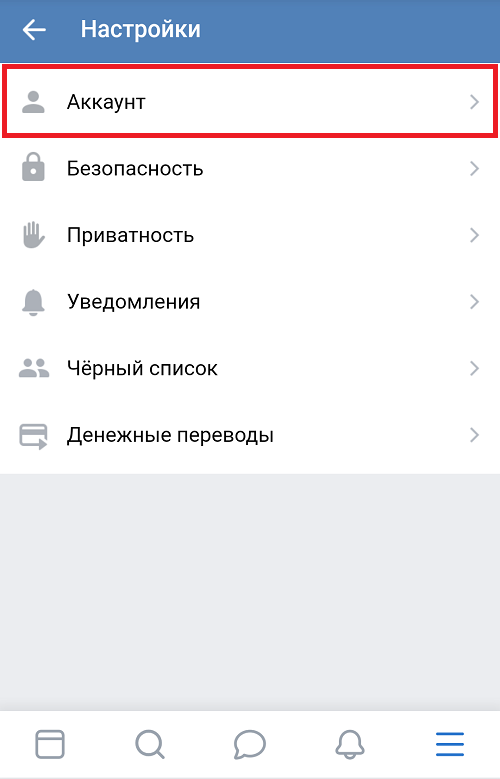 Можно условно их разделить на степени «невозврата», к примеру, допускается заморозить аккаунт временно, чтобы другие участники сети не могли получить к ней доступ, но вы при желании могли зайти в свой профиль. Если же вам нужно полностью избавиться, то нужно знать правила сервиса, как удалить страничку в ВК.
Можно условно их разделить на степени «невозврата», к примеру, допускается заморозить аккаунт временно, чтобы другие участники сети не могли получить к ней доступ, но вы при желании могли зайти в свой профиль. Если же вам нужно полностью избавиться, то нужно знать правила сервиса, как удалить страничку в ВК.
Как удалить страницу ВК с телефона
Многие современные пользователи уже давно используют для выхода в сеть смартфоны (на андроид или айфон). Гаджет удобен для серфинга в интернете, к тому же разработчики создают специальные мобильные приложения, которые упрощают работу с сайтом в интернете. Существует возможность удалить страницу Вконтакте с телефона навсегда в любой удобный момент будь то айфон или андроид. Выполнить это через мобильную утилиту у вас не получится, удаление можно провести только через сайт. Чтобы окончательно избавиться от своей анкеты навсегда, вы должны выполнить следующее:
- Перейдите на адрес «Вконтакте».
 Вас автоматически переправит на мобильную версию ресурса.
Вас автоматически переправит на мобильную версию ресурса. - Выполните вход.
- Найдите в левом меню пункт под названием «Настройки».
- В самом низу нового окна у вас должна появится надпись «Вы можете удалить свою страничку». Кликните на активную ссылку.
- Далее перед вами появится список вариантов, почему вы хотите расстаться с социальной сетью. На процесс деактивации это никак не виляет, нужен этот шаг только для сбора информации разработчиками. Можно напить свой комментарий, почему приняли решение уничтожить страничку. Укажите любой и нажмите на кнопку «Удалить страничку».
- После этого ваш профиль будет недоступен, но еще на протяжении года данные о вас буду храниться в базе данных сайта. При желании вы сможете восстановить ее.
- Помните, что к этой учетной записи по-прежнему будет привязан ваш номер телефона, регистрация нового аккаунта на этот же мобильный у вас не пройдет пока полностью не удалят старый.

Как удалиться из Контакта полностью
Вышеописанный способ, как удалить страницу в ВК, полностью совпадает с вариантом для настольный ПК и ноутбуков. Путь для уничтожения профиля навсегда точно такой же, действия выполнять в том же порядке. Следует учитывать, что все внесенные вами ранее данные в анкете будут еще долгие месяцы храниться. Если вы по каким-то причинам вновь введет логин, пароль от своего VK, то дата полного стирания данных будет перенесена более позднее время. По этой причине, если вы хотите полностью удалиться из ВК, то после закрытия не заходите к себе.
Для сокрытия любых данных от других пользователей рекомендуется в настройках приватности запретить кому-либо просматривать вашу личную информацию. Инструкция по закрытию доступа к профилю:
- Нажмите вновь на кнопку «Настройки».
- Выберите пункт «Приватность».
- Напротив всех пунктов установите значение «Только я».

Как заблокировать свою страницу Вконтакте
Разработчики сервиса предусмотрели только один функционал, если хотите временно закрыть или провести полное удаление страницы в ВК. Выше был описан способ, как заблокировать свой профиль, но анкета не удаляется моментально. В верхней части экрана появится уведомление о том, что вы можете восстановить информацию, если проведете необходимые действия до указанного срока. Как правило, человеку выделяется около полугода на принятия решения (испытательный период). Рядом с местом для аватарки появится слово «Восстановить», по нажатию на которое возобновляется работа анкеты.
Удаленная страница ВК
На протяжении 6-7 месяцев будет храниться вся сохраненная информация, если удалить страницу в ВК. Публичного доступа у других участников системы к ним не будет и у вас тоже, если не восстанавливать ее. В верхней части сайта будет указано срок, когда страничка будет удалена безвозвратно, а вместо фото – картинка с собачкой. До этих пор в базе данных содержится информация. По истечении этого периода вернуть профиль возможности нет, а номер телефона будет вновь свободен для повторной регистрации.
В верхней части сайта будет указано срок, когда страничка будет удалена безвозвратно, а вместо фото – картинка с собачкой. До этих пор в базе данных содержится информация. По истечении этого периода вернуть профиль возможности нет, а номер телефона будет вновь свободен для повторной регистрации.
Видео
Нашли в тексте ошибку? Выделите её, нажмите Ctrl + Enter и мы всё исправим! Рассказать друзьям:
Как удалить страницу ВКонтакте
На чтение 3 мин. Просмотров 377 Опубликовано
Просмотров 377 Опубликовано
По какой причине люди удаляют свой аккаунт в социальной сети ВКонтакте?
- Чтобы создать новый.
- Вк надоел.
- Чтобы привлечь внимание друзей и подписчиков — не понимаю таких людей, которые удаляют страницу по этой причине. Это выглядит глупо.
- Насмотрелся мемов с сотрудниками ФСБ, началась паранойя по поводу слежки и прослушки.
В общем причин может быть много, а когда дело доходит до удаления, многие сталкиваются с проблемой — не знают как это сделать. Ниже для вас опубликована инструкция как удалить страницу ВК с телефона и с компьютера.
Как удалить страницу ВК с телефона
Для этого нужно открыть сайт социальной сети в любом браузере на своём смартфоне и авторизоваться в своём аккаунте. Затем в правом верхнем углу кликнуть по кнопке вызова меню (3 чёрточки) и нажать по значку настроек — шестерёнка:
В появившемся меню откройте раздел Аккаунт:
Затем пролистайте страницу до конца вниз и там будет ссылка, ведущая на страницу удаления аккаунта:
Кликните по этой ссылке, в появившейся странице укажите причину и подтвердите удаление. Готово!
Готово!
Как удалить страницу ВКонтакте на компьютере
На компе ещё проще. Нужно кликнуть по стрелочке рядом с мини-автаркой справа вверху и открыть Настройки:
Далее листаем до конца вниз и жмём по ссылке «Удалить страницу».
Далее так же выбираем причину и подтверждаем удаление аккаунта.
Как удалить страницу Вк через приложение
На данный момент в приложении ВКонтакте нет функции удаления аккаунта. Так что придётся воспользоваться способами, описанными выше.
Хорошего дня!
Как удалить страничку вконтакте через телефон
Если вам потребовалось удалить свой профиль В контакте — сделать это сравнительно просто, даже со смартфона Android или iPhone, разве что следует учитывать, что внутри приложения ВК такой функции нет.
В этой инструкции подробно о том, как удалить страницу ВК с телефона и видео, где весь процесс показан наглядно.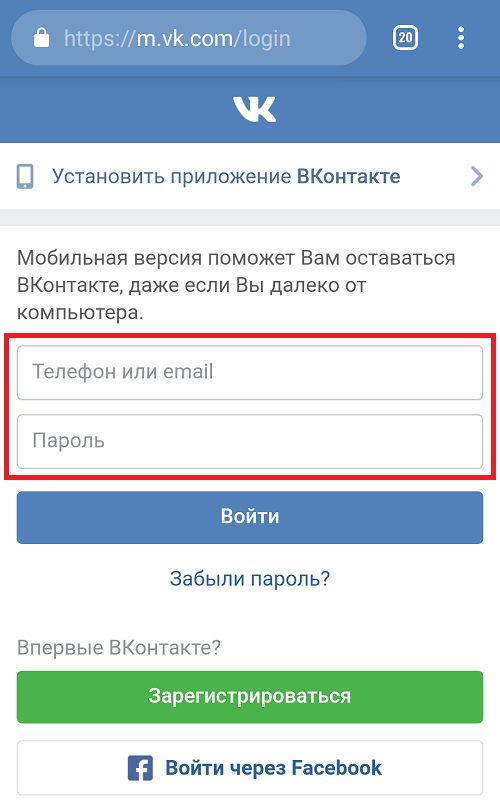 Также может быть полезным: Как восстановить страницу в ВК с телефона или компьютера, Как удалить страницу в Одноклассниках с телефона.
Также может быть полезным: Как восстановить страницу в ВК с телефона или компьютера, Как удалить страницу в Одноклассниках с телефона.
Удаление профиля ВК на Android и iPhone
Как уже было отмечено, в официальном приложении ВК нет опции удаления своей страницы, а если зайти в «Помощь», вам предложат воспользоваться официальном сайтом социальной сети, что мы и сделаем:
- В любом браузере на телефоне зайдите на свою страницу ВК. Если вдруг вы не помните пароль — используйте либо опцию восстановления, либо изменение пароля в приложении «В контакте».
- После входа на страницу нажмите по нижней кнопке меню, а затем — по значку шестеренки для входа в настройки (если нажать по настройкам с главной страницы, откроется не то, что требуется).
- На следующей странице выберите пункт «Аккаунт», а затем пролистайте следующий экран до конца вниз и нажмите по пункту «Удалить свою страницу».
- Выберите причину удаления (можно выбрать «Другая причина» и никак её не описывать), а затем нажмите кнопку «Удалить страницу».

- Вы увидите подтверждение удаления страницы ВК, а также информацию о том, когда она будет удалена навсегда (до указанной даты всё еще возможно восстановить вашу страницу ВК).
Примечание: если вы уже выполнили вход на свою страницу ВК в браузере на телефоне, вместо шагов 1-3 можно просто открыть с телефона адрес https://m.vk.com/settings?act=deacticvate
Готово, теперь для всех ваших друзей и других посетителей ваша страница будет считаться удаленной, для вас же останется возможность восстановить её со всеми данными в течение нескольких месяцев.
Если вы также хотите удалить и приложение ВК с телефона — сделайте это так же, как и с любым другим приложением на Android или iOS.
Видео об удалении страницы ВК с телефона
Надеюсь, инструкция оказалась полезной. Если же что-то получается не так, как ожидается, напишите комментарий, я постараюсь помочь.
Миллионы людей ежедневно пользуются социальной сетью Вконтакте как с компьютера, так и со смартфонов, пользуясь мобильным приложением ВК. Безусловно, у многих пользователей появляется необходимость удалить страницу Вконтакте, но появляются сомнения — а можно ли удалить страницу в ВК через телефон в мобильном приложении и как это сделать? Мы расскажем, как удалить страницу в ВК в мобильном приложении с телефона Андроид (Вконтакте)!
Безусловно, у многих пользователей появляется необходимость удалить страницу Вконтакте, но появляются сомнения — а можно ли удалить страницу в ВК через телефон в мобильном приложении и как это сделать? Мы расскажем, как удалить страницу в ВК в мобильном приложении с телефона Андроид (Вконтакте)!
Можно ли удалить страницу в ВК через приложение, профиль
Можно ли удалить страницу в ВК через приложение? Удалить страницу в ВК через приложение нельзя, так как данная возможность отсутствует в интерфейсе мобильных приложений ВК. То есть ни в официальном ВК приложении, ни в каком-либо Kate Mobile удалить профиль ВК не представляется возможным. Но не стоит отчаиваться, потому как можно легко и просто удалить страницу в ВК с мобильного телефона через браузер, и об этом речь пойдет далее!
Как удалить страницу в ВК с телефона навсегда, через
Итак, удалить страничку в ВК с мобильного телефона навсегда возможно, воспользовавшись обычным браузером, например Chrome. В общем, чтобы удалить страницу в ВК через мобильный телефон временно или навсегда необходимо:
В общем, чтобы удалить страницу в ВК через мобильный телефон временно или навсегда необходимо:
- Затйти на свою страницу Вконтакте в браузере;
- Нажать на кнопку с тремя горизонтальными линиями и затем выбрать «Версия для компьютера» в левом боковом меню;
- Далее выбрать браузер, например Chrome. После этого откроется полная версия страницы Вконтакте, где пользователю доступен полный функционал, в том числе и возможность удалить ВК страницу с телефона;
- Итак, далее необходимо открыть настройки страницы, как показано на картинке;
- Нажать на ссылку «Удалить страницу»;
- Затем указать причину удаления, оставить или убрать возможность оповещения друзей ВК об удалении и нажать на кнопку «Удалить страницу»;
- Вот, собственно, и все! Страница будет удалена!
Стоит заметить, что восстановить страницу при желании не составит труда, так как данные остаются на сервере Вконтакте, который и хранит их в течение нескольких месяцев для того, чтобы пользователь имел возможность восстановить свою страницу!
А еще у нас можно узнать, как скачать любое видео и аудио ВКонтакте, Одноклассниках, Youtube, Инстаграме, а также, как войти в ВК без логина и пароля!
Вы хотите узнать, как удалить страницу в Контакте через мобильное приложение и вообще, заложена ли такая функция разработчиками? К сожалению, удалить страницу ВК через приложение ВК не получится, но мы нашли альтернативные варианты, которые помогут вам сделать это без особых усилий!
#1 Через настройки приватности
Как мы уже говорили, удалить ВК через приложение ВК нельзя, но можно использовать настройки приватности.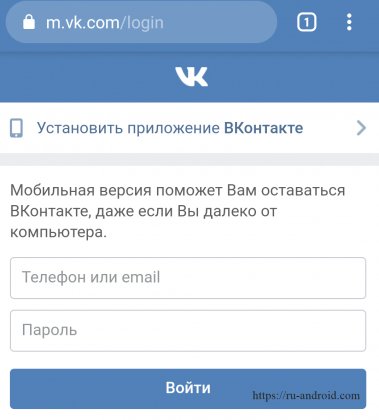 Таким образом вы просто ограничите доступ к некоторой информации на Вашей странице.
Таким образом вы просто ограничите доступ к некоторой информации на Вашей странице.
- Войдите с помощью приложения в свой аккаунт.
- В правом нижнем углу нажмите на значок из трёх горизонтальных полос.
- В верхней части экрана справа коснитесь значка в виде шестерёнки.
- Войдите в раздел «Приватность».
- Прокрутите меню вниз до конца и найдите пункт «Закрытый профиль». Переведите ползунок напротив него в активное положение.
- Теперь ваши публикации не сможет видеть никто, кроме друзей. Кстати, и самих друзей можно скрыть с телефона в этом же разделе.
Кстати, удалить страницу ВКонтакте через приложение ВКонтакте невозможно и в том случае, если вы используете его неофициальную версию, например, Кейтмобайл. Поэтому не стоит тратить время на поиски работающего способа – его не существует.
Зато ниже мы даём подробную инструкцию, как можно сделать это с телефона через обычный браузер.
#2 Через браузер на телефоне
Если вам необходимо избавиться от своего аккаунта через смартфон, то можно удалить страницу ВК в мобильной версии. Вы можете сделать это, следуя нашей инструкции:
- Откройте любой браузер на вашем мобильном устройстве и введите в адресную строку http://m.vk.com
- Перед вами откроется страница сайта, где можно войти или пройти первоначальную регистрацию. Вбейте в неё необходимые для входа данные вашего профиля и нажмите «Войти».
- Слева в верхней части экрана можно найти три полоски. Дотроньтесь до этого значка.
- Появится мобильное меню. Прокрутите его до конца и коснитесь пункта «Настройки».
- Выберите раздел «Учётная запись».
- Спуститесь в конец и кликните по виртуальной кнопке «Удалить свою страницу».
- Осталось только выбрать, почему вы решили стереть свой профиль. Эти данные важны администрации сайта для статистики.
 Кстати, варианты довольно-таки забавные 🙂
Кстати, варианты довольно-таки забавные 🙂
Кстати, даже после удаления профиля его можно легко восстановить удаленную страницу в течение шести месяцев, для этого будет нужно просто войти в социальную сеть с прежним логином и паролем.
Теперь, когда мы выяснили, что удалить страницу ВК в мобильном приложении со смартфона нельзя, но нашли альтернативное решение проблемы, мы надеемся, что у вас всё получится. Если что-то осталось для вас непонятным, обязательно оставляйте здесь свои комментарии с возникающими вопросами. Мы всегда рады вам помочь!
Как восстановить удаленные телефонные звонки с Android и iOS
Как восстановить удаленные телефонные звонки? Прочтите это руководство, чтобы быстро восстановить все удаленные телефонные звонки всего за три простых шага. Совместим как с Android, так и с iOS.
Советы по восстановлению мобильного телефона
Google / LG / Huawei Recovery
Другое Восстановление данных телефона
PhoneRescue — Лучшее восстановление телефонных звонков
Загрузите PhoneRescue сейчас, чтобы с легкостью восстанавливать удаленные телефонные звонки с Android или iOS. Помимо восстановления удаленных телефонных звонков, он также поддерживает фотографии, видео, сообщения, музыку и т. Д.
Помимо восстановления удаленных телефонных звонков, он также поддерживает фотографии, видео, сообщения, музыку и т. Д.
Поскольку в журналах вызовов записываются все ваши входящие, исходящие и пропущенные вызовы, вы можете регулярно удалять журналы вызовов, чтобы ваша конфиденциальность не раскрывалась. Это хорошая привычка.
Но иногда, когда вы это делаете, может случиться что-то ужасное. Например, когда вы просто удаляете все журналы вызовов со своего устройства, а затем обнаруживаете, что какой-то важный номер вызова не был сохранен в Контактах.На самом деле, ошибочно удаленные телефонные звонки не имеют значения, действительно важно, как восстановить удаленные телефонные звонки. И в этом руководстве мы расскажем вам, как проще всего решить эту проблему.
Также читайте: Как восстановить удаленные фотографии с Android>
Не выполняйте никаких действий на устройстве iOS или телефоне Android после удаления журналов вызовов, в противном случае удаленные журналы вызовов будут перезаписаны и навсегда исчезнут.
Инструмент, необходимый для восстановления удаленных телефонных звонков
Если вы предпочитаете более эффективный и безопасный способ, мы искренне рекомендуем этот надежный инструмент для восстановления данных Android и iOS — PhoneRescue.И ниже причины.
- Это поможет вам восстановить все удаленные телефонные звонки как с Android, так и с iOS, выполнив три простых шага: подключение, сканирование и восстановление. Весь процесс займет у вас всего несколько минут.
- Он позволяет восстанавливать удаленные телефонные звонки в приложение «Контакты» напрямую для мгновенного использования.
- Помимо телефонных звонков, он также поддерживает множество других типов файлов, включая фотографии, видео, музыку, сообщения, сообщения WhatsApp, календари, линейные сообщения и т. Д.
- Он поддерживает все типы устройств iOS, iPhone 11 / Xs / Xr / X / 8/7 / 6s и более ранние модели iPhone, iPad, iPod и Android, Samsung, Huawei, HTC, Sony и т. Д.
Почему бы не загрузить PhoneRescue на свой компьютер (пользователи iOS, выберите Загрузить для iOS для загрузки и установки; пользователи Android, выберите Загрузить для Android ) сейчас, а затем выполните следующие подробные шаги, чтобы восстановить удаленные телефонные звонки с Android и Устройство iOS с легкостью.
Как восстановить удаленные телефонные звонки с устройства iOS
Шаг 1.Запустите PhoneRescue на своем компьютере Mac / ПК> Подключите iPhone / iPad / iPod к компьютеру> выберите «Восстановить с устройства iOS» и нажмите стрелку вправо, чтобы просканировать свое устройство iOS.
Как восстановить удаленные телефонные звонки с устройства iOS — Шаг 1
Шаг 2. Проверьте журнал вызовов после сканирования> Выберите Только список удален , как показано ниже.
Шаг 3. Выберите телефонные звонки, которые вы хотите восстановить> Нажмите Загрузить на устройство или Загрузить на компьютер , чтобы начать процесс восстановления.
Как восстановить удаленные телефонные звонки с устройства iOS — Шаг 3
Как восстановить удаленные телефонные звонки с Android
Вам необходимо выбрать подходящий продукт для вашего телефона Android после нажатия кнопки «Загрузить для Android». В данном случае мы возьмем PhoneRescue для Samsung.
Шаг 1. Откройте PhoneRescue на своем компьютере> Подключите телефон Android к компьютеру.
Шаг 2. Выберите Журналы вызовов > Нажмите кнопку Далее справа.По умолчанию отмечены все поддерживаемые файлы. Если вы хотите восстановить только удаленные телефонные звонки, снимите флажки для других типов файлов.
Как восстановить удаленные телефонные звонки с Android — Шаг 2
Шаг 3. Просмотрите удаленные телефонные звонки и выберите те, которые вы хотите восстановить> Нажмите Загрузить на устройство или Загрузить на компьютер кнопку , чтобы начать процесс.
Как восстановить удаленные телефонные звонки с Android — Шаг 3
Итог
Как видите, с PhoneRescue вам понадобится всего несколько минут, чтобы легко восстановить удаленные телефонные номера из журнала вызовов.Более того, PhoneRescue надежно защитит вашу конфиденциальную информацию. Так почему бы не попробовать сейчас>
Джой ТейлорЧлен команды iMobie, а также поклонник Apple, любит помогать большему количеству пользователей решать различные типы проблем, связанных с iOS и Android.
Восстановление удаленных контактов на телефоне Android (3 проверенных способа)
Предисловие : Android становится все более популярным благодаря своей открытости.Открытая функция позволяет любым производителям мобильных терминалов присоединиться к альянсу Android. Значительная открытость может привести к тому, что у него будет больше разработчиков и все более богатые пользователи и приложения. Однако самая основная и незаменимая функция мобильного телефона — это совершать звонки. В телефоне хранится много контактов, которым мы часто поздравляем. Если мы случайно потеряли контакты в телефоне, как мы можем восстановить контакты с телефона Android? Не волнуйтесь, эта статья покажет вам , как восстановить удаленные контакты с мобильного телефона Android .
Примечание: Для пользователей iPhone, пожалуйста, перейдите на другую страницу, чтобы узнать, как восстановить удаленные контакты на iPhone.
Как вы знаете, объем памяти мобильного телефона увеличивается настолько, что пользователи привыкли хранить в своих телефонах сотни тысяч контактов. Но действительно ли безопасно сохранять данные в мобильном телефоне? Конечно, нет. Контакты, которые вы сохранили в телефоне Android, могут быть потеряны по разным причинам. Например, если вы потеряли свой мобильный телефон, или случайно удалили контакты, или ошибочно отформатировали телефон, или в любых других непредвиденных случаях, все это может привести к потере контактов с вашего мобильного телефона.
Многие пользователи Android чувствуют себя подавленными, когда их контакты были удалены или утеряны без предварительного резервного копирования. Вот почему настоятельно рекомендуется регулярно делать резервные копии контактов на Android. Что делать, если у вас нет резервной копии? Есть ли решение восстановить все удаленные контакты? Да, просто читайте дальше.
Часть 1: Как восстановить удаленные контакты на Android с помощью Coolmuster Lab.Fone для Android
Часть 2: Как восстановить удаленные контакты с Android с помощью Coolmuster Android SMS + Восстановление контактов
Часть 3: Как восстановить удаленные номера телефонов на Android через Gmail
Часть 1: Как восстановить удаленные контакты на Android с помощью Coolmuster Lab.Fone для Android
Да, конечно, вы можете восстановить все потерянные контакты с помощью надежного инструмента восстановления контактов Android. Контакты, а также текстовые сообщения хранятся во внутренней флэш-памяти сотового телефона. Когда вы удаляете контакты с Android, они фактически не стираются, а только помечаются как бесполезные и могут быть перезаписаны новыми данными. Поэтому прекратите пользоваться телефоном после потери контактов и возьмите профессиональный Android Contact Recovery — Coolmuster Lab.Fone для Android (для Windows 10/8/7 / XP / Vista) или Coolmuster Lab.Fone для Android (Mac) для восстановления удаленных контактов с Android, а также текстовых сообщений, журналов вызовов, фотографий и других файлов.
Основные функции Android Contact Recovery — Coolmuster Lab.Fone для Android:
— Глубокое сканирование системы хранения файлов Android и мгновенное восстановление потерянных данных.
— Поддержка восстановления удаленных файлов с SD-карты Android, внутренней флеш-памяти Android и SIM-карты.
— Не только контакты, но и SMS, видео, музыка, фотографии, история звонков, аудио, документы и т. Д.можно легко восстановить.
— Не только восстановление удаленных данных с устройства Android, но также предварительный просмотр и резервное копирование файлов с телефона Android.
— Широко совместим практически со всеми телефонами и планшетами Android от Android 2.0 и выше, включая, помимо прочего, Samsung, Huawei, Sony, HTC, LG, Motorola, ZTE и т. Д. (Последние модели Samsung Galaxy S10 / S10 + / S10e, Samsung Поддерживаются Galaxy Note 9 / Note 9 Plus, HUAWEI Mate X / Mate 20, HTC U11 + / U11, LG G7 / G6 + и т. Д.)
— Подробнее >>
Руководство пользователя : Получите нужную версию программное обеспечение, загруженное и установленное на вашем компьютере Mac или Windows.Далее мы установим версию Windows в качестве примера. Если вы используете Mac, вы можете запустить Coolmuster Lab.Fone для Android для Mac и выполнить те же операции, что и ниже:
Шаги по восстановлению потерянных контактов на Android с легкостью
Подготовка:
После успешно установили программное обеспечение на свой компьютер, вы можете запустить установленное программное обеспечение для восстановления на вашем компьютере и получить набор инструментов, как показано ниже. Нажмите «Android Recovery» на панели инструментов, чтобы открыть лабораторию Coolmuster.Fone для Android.
Шаг 1. Подключите телефон Android к компьютеру.
С помощью кабеля для передачи данных подключите телефон Android, с которого вы потеряли контакты, к компьютеру напрямую. Далее нам нужно включить отладку по USB на подключенном телефоне. Активированная отладка по USB используется для синхронизации данных между телефоном и компьютером. Если вы уже открыли отладку по USB, можете переходить к следующему шагу.
Шаг 2. Найдите потерянные контакты на своем телефоне Android.
Когда режим отладки USB был успешно включен для вашего телефона Android, нажмите « Разрешить » на вашем телефоне, чтобы разрешить авторизацию программы при появлении запроса. Затем выберите « Select All », запущенная программа автоматически обнаружит файлы на вашем телефоне, включая SD-карту внутри вашего телефона, и тщательно их просканирует. Когда сканирование завершится, все файлы, содержащиеся в вашем телефоне, будут отображаться в четких категориях.
Шаг 4.Предварительный просмотр и выборочное восстановление целевых файлов
С помощью кнопки « Отображать только удаленные элементы » Coolmuster Lab.Fone для Android предоставляет вам два режима предварительного просмотра, которые помогут вам быстро и точно найти нужные контакты. Просмотрите отсканированные контакты один за другим и отметьте те, которые вам нужно восстановить. Затем вы можете нажать кнопку « Восстановить », настроить место вывода, и программа немедленно начнет процесс восстановления для вашего мобильного телефона Android.
Через несколько секунд, когда восстановление будет завершено, вы можете обратиться к месту вывода и проверить восстановленные контакты. Это потрясающе? Никаких потерь качества или ошибок в восстановленных данных не происходит. Просто скачайте универсальную программу, чтобы узнать больше.
См. Также:
Как восстановить удаленные текстовые сообщения Android без рута?
Android Контакты исчезли? Узнайте, как восстановить потерянные контакты на Android
Видеоурок
Пожалуйста, посмотрите видео, чтобы узнать больше о том, как восстановить удаленные контакты из памяти телефона Android ниже.
Часть 2: Как восстановить удаленные контакты с Android с помощью Coolmuster Android SMS + Восстановление контактов
Вот еще одно программное обеспечение Coolmuster под названием Coolmuster Android SMS + Восстановление контактов (с версией для Mac), которое также можно использовать для восстановить удаленные и потерянные контакты телефона Android. С помощью этого программного обеспечения можно восстановить не только контакты, но и текстовые сообщения на вашем телефоне Android. Он на 100% безопасен в использовании и без проблем. Все восстановленные контакты и сообщения могут быть сохранены на вашем компьютере в формате HTML или XML без потери качества, и вы можете легко прочитать или распечатать список контактов текстовых сообщений со своего устройства Android.Он также предоставляет бесплатную пробную версию, чтобы вы могли просмотреть удаленные контакты на вашем телефоне Android:
Посмотрите, как использовать инструмент Coolmuster Android для восстановления SMS + контактов:
1. Запустите установленный Coolmuster Android SMS + Контакты Recovery на вашем компьютере после того, как вы его скачали.
2. С помощью кабеля USB подключите мобильный телефон Android к тому же компьютеру.
3. Инструмент восстановления обнаруживает телефон Android и отображает все типы файлов, которые можно восстановить на левой панели.
4. Щелкните категорию « Контакты » слева и просмотрите все существующие и потерянные контакты справа.
5. Отметьте контакты, которые вы хотите вернуть, и нажмите кнопку « Восстановить ».
Видеоурок:
Посмотрите видео ниже, чтобы узнать больше о том, как шаг за шагом восстановить удаленные контакты на Android.
Часть 3: Как восстановить удаленные номера телефонов на Android через Gmail
Gmail позволяет синхронизировать и восстанавливать контакты на вашем устройстве Android.Если вы синхронизировали свои контакты с учетной записью Google, прежде чем вы потеряете свои контакты, Gmail может быстро восстановить для вас потерянные контакты, восстановив резервную копию контактов из Gmail. Обратите внимание, что Gmail может помочь вам восстановить удаленные контакты с Android только через 30 дней после удаления контактов. Следуйте приведенному ниже руководству, чтобы восстановить потерянные контакты с мобильных телефонов Android.
Шаги по восстановлению контактов из учетной записи google на Android
1. Посетите контакты.google.com на вашем компьютере.
2. В верхнем левом углу страницы нажмите « Gmail » и выберите « Контакты » из раскрывающегося меню.
3. Затем на левой панели интерфейса вы увидите список контактов, нажмите « Подробнее »> « Восстановить контакты … ».
4. После этого на экране появится всплывающее меню. В этом меню вы можете выбрать время и восстановить контакт в любое состояние за последние 30 дней.Затем нажмите кнопку « Restore », чтобы начать процесс восстановления контактов.
5. После успешного восстановления потерянных контактов на Android вы можете сразу же повторно синхронизировать свою учетную запись Google на своем телефоне Android, чтобы вернуть потерянные контакты на свой телефон Android.
Слова в конце:
Так что на вопрос «как восстановить контакты с Android» есть ли у вас свои решения? Лично я считаю, что упомянутые 2 программных инструмента для восстановления контактов Coolmuster довольно легко восстановить телефонные контакты с Android, особенно есть предлагаемые видеоуроки.Итак, какой метод вы выбрали для восстановления удаленных контактов на телефоне Android? Coolmuster Lab.Fone для Android, Coolmuster Android SMS + Восстановление контактов или Google? Вы можете поделиться с нами ниже.
Статьи по теме:
Как восстановить удаленные видео, музыку с телефона Android
Восстановление фотографий Android — Как восстановить удаленные фотографии с телефона Android
Практические способы 3 для восстановления контактов с SIM-карты
Как перенести контакты со старого Android на новый без особых усилий?
Как перенести контакты с Android на iPhone? 4 способа для вас
Как экспортировать контакты Android в VCF (файл vCard)?
Как удалить контакт в Skype?
Как удалить контакт в Skype? | Поддержка Skype Назад к результатам поискаSkype для Windows, Mac, Linux, Web, Skype для Windows 10 (версия 15), Android (6.0+) и iOS
Чтобы удалить контакт:
- На вкладке Контакты коснитесь и удерживайте или щелкните правой кнопкой мыши контакт, который хотите удалить.
- Выбрать Удалить контакт .
- В окне подтверждения снова выберите Удалить контакт . После удаления контакта они могут по-прежнему видеть подробную информацию о вашем профиле. Узнайте больше о том, кто может видеть ваш профиль в Skype.
Чтобы удалить несколько контактов:
- На вкладке Контакты нажмите и удерживайте клавишу CTRL (клавиша CMD на Mac) и выберите каждый контакт, который хотите удалить.Рядом с каждым выбранным контактом появится галочка.
- Когда вы закончите выбирать контакты, щелкните правой кнопкой мыши один из выбранных контактов.
- Выбрать Удалить контакты .
- В окне подтверждения снова выберите Удалить контакты . После удаления контактов они могут по-прежнему видеть подробную информацию о вашем профиле. Узнайте больше о том, кто может видеть ваш профиль в Skype.
Примечание : удаление нескольких контактов недоступно в Skype для Android или Skype для iOS.Когда вы удаляете контакт Skype, который также является контактом из синхронизированной адресной книги вашего устройства, они будут удалены не на вашем устройстве, а только в Skype.
Android 4.0.4 — 5.1
- На вкладке Контакты нажмите и удерживайте контакт, который хотите удалить.
- Коснитесь Удалить контакт . В окне подтверждения снова нажмите Удалить .
Была ли эта статья полезной? Да Нет
Как мы можем это улучшить?
Важно: Не указывайте личную или идентифицирующую информацию.
Отправить Нет, спасибо
Спасибо за ваш отзыв.
https://go.skype.com/myaccount https://go.skype.com/logoutКак восстановить WhatsApp после удаления учетной записи [обновление 2020]
«Я случайно удалил свою учетную запись WhatsApp, как мне восстановить сообщения WhatsApp после удаления учетной записи ? Мне очень нужны эти разговоры ».
Ежедневно довольно много пользователей Android теряли свои сообщения WhatsApp по разным причинам.Потом с тревогой искал способы восстановления сообщений WhatsApp в Google. Однако не все удаленные сообщения можно было вернуть.
Таким образом, эта статья призвана предоставить пользователям Android полное руководство о том, как восстановить сообщения WhatsApp после удаления учетной записи.
Часть 1: Причины удаления учетных записей Commom WhatsApp Часть 2. Как легко восстановить сообщения WhatsApp после удаления учетной записи Часть 3. Как сделать резервную копию и восстановить сообщения WhatsApp с помощью Google Drive Часть 4. Выводы Видео-руководство: Как получить WhatsApp SMS после удаления учетной записи
Часть 1: Причины удаления учетных записей Commom WhatsApp
Существует множество случаев случайного удаления учетных записей WhatsApp по разным причинам и сценариям.Будь то удаление учетной записи WhatsApp или ее окончательного удаления, многие пользователи склонны забывать все важные сообщения и содержимое, которые у них были, и только осознавать, что уже слишком поздно. Самым распространенным, конечно, является то, что пользователь инициировал удаление по чистой ошибке. Другие причины могут быть следующими:
- Обновление программного обеспечения на устройстве Android, которое бывает довольно редко, если не содержит ошибок
- Произведен сброс заводских настроек
- Вредоносное ПО или вирусное заражение, вызвавшее удаление приложения
- И многое другое…
Как удалить, SD-карта или стороннее программное обеспечение
Поскольку WhatsApp в настоящее время является наиболее часто используемым приложением для обмена мгновенными сообщениями, оно столкнулось с множеством распространенных сценариев устранения неполадок, таких как удаленные сообщения, группы и вложения.
Однако WhatsApp не хранит это содержимое на своих серверах, особенно сообщения, потому что он поддерживает сквозное шифрование, поэтому довольно сложно выполнить восстановление после того, как вы удалили его содержимое в течение длительного периода времени.
Вы можете создавать резервные копии своих данных, таких как фотографии, истории чатов, вложения и видео, на Google Диск и легко восстанавливать их только после удаления WhatsApp на устройстве Android или переключения на другой телефон.
Существуют также варианты ручного резервного копирования сообщений WhatsApp на SD-карту или локально, но, похоже, нет другого способа восстановить удаленные сообщения WhatsApp после удаления вашей учетной записи.
Единственный возможный способ восстановить сообщения WhatsApp после удаления учетной записи — это использовать альтернативы, такие как сторонние программы восстановления, с помощью которых они могут сканировать и находить эти важные разговоры, чтобы реализовать восстановление учетной записи WhatsApp.
Часть 2. Как легко восстановить сообщения WhatsApp после удаления учетной записи
К счастью, вы все еще можете получать сообщения WhatsApp после удаления учетной записи с помощью FoneDog Toolkit — Android Data Recovery. Эта программа имеет простые в использовании функции, при использовании которых не требуется никаких технических навыков.
Вы можете восстановить утерянные или удаленные файлы, такие как фотографии, сообщения и вложения WhatsApp, контакты, сообщения и многое другое. Он защищает ваше устройство Android, гарантируя, что все существующие данные не будут перезаписаны в процессе восстановления. Чтобы узнать, как использовать FoneDog Toolkit — Android Data Recovery, , следуйте этим руководствам:
Скачать бесплатно Скачать бесплатно
Как восстановить сообщения WhatsApp после удаления учетной записи
- Шаг 1.Установите и запустите FoneDog Android Data Recovery.
- Шаг 2. Подключите телефон Android к компьютеру.
- Шаг 3. Выберите в программе вариант WhatsApp или вложения WhatsApp.
- Шаг 4. Разрешение доступа на вашем телефоне Android.
- Шаг 5. Отсканируйте и просмотрите удаленные сообщения WhatsApp на телефоне Android.
- Шаг 6. Выборочное восстановление: выберите нужные удаленные сообщения WhatsApp.
Шаг 1. Загрузите, установите и запустите FoneDog Toolkit — Android Data Recovery
FoneDog Toolkit — Android Data Recovery доступен как для Windows, так и для Mac, поэтому скачайте, какой из них вам подходит.После загрузки запустите и установите программу, следуя инструкциям на экране.
Сразу после этого запустите FoneDog Toolkit- Android Data Recovery и начните процесс восстановления.
Шаг 2. Подключите телефон Android к компьютеру
С помощью USB-кабеля подключите два устройства, телефон и компьютер. На этом этапе вам необходимо включить отладку по USB, чтобы установить соединение, активировав его на своем телефоне Android. Отладка по USB предназначена только для подключения и не вредит вашему устройству Android.Чтобы включить отладку по USB на устройстве Android, см. Версию программного обеспечения телефона:
.Для обновленных версий Android 4.2 выше:
Откройте «Настройки» на телефоне> прокрутите и нажмите « О телефоне »> Найдите и коснитесь «Номер сборки 7 раз»> подождите, пока не увидите экран « Вы находитесь в режиме разработчика, »> Вернитесь в «Настройки»> Нажмите и активируйте Параметры разработчика > Установите флажок «Отладка по USB».
Для Android версии 4.1 и ниже:
Откройте «Настройки» на телефоне> нажмите «Параметры разработчика»> «Включить отладку по USB».
После включения отладки по USB нажмите OK на экране компьютера, чтобы перейти к следующим шагам.
Шаг 3. Выберите WhatsApp и вложения WhatsApp
Когда устройство Android наконец распознано, вы можете увидеть этот экран, на котором вы можете выбрать, какие файлы нужно восстановить.
Здесь вы можете увидеть контакты, сообщения, мультимедийные файлы и многое другое. Поскольку мы хотим восстановить сообщения WhatsApp после удаления учетной записи , установите флажок WhatsApp и, если вы хотите включить вложения, нажмите «Вложения WhatsApp», а затем нажмите «Далее», чтобы продолжить.Если вам нужно восстановить фотографии, выберите Фото.
Шаг 4. Разрешение доступа
FoneDog Toolkit — Android Data Recovery теперь просканирует устройство, но для этого потребуются некоторые привилегии. Если вы видите всплывающий экран с просьбой Разрешить / Предоставить / Авторизовать, подтвердите его, чтобы продолжить. Если всплывающего окна нет, нажмите кнопку «Повторить».
Шаг 5. Сканирование и предварительный просмотр
Программа выполнит глубокое сканирование, чтобы извлечь SMS WhatsApp после удаления учетной записи .Это может занять некоторое время в зависимости от общей загрузки данных, которые необходимо восстановить, а также от сетевого подключения.
После завершения сканирования все восстановленные элементы будут отображаться на экране для предварительного просмотра. Проверяйте каждое сообщение или беседу WhatsApp, чтобы узнать, нужно ли вам их восстановить.
FoneDog Toolkit — Android Data Recovery позволяет предварительный просмотр перед восстановлением, чтобы обеспечить большее удовлетворение клиентов. Таким образом, вы уверены, что просмотрели нужные сообщения WhatsApp перед их загрузкой.
Шаг 6. Выборочное восстановление или выбрать все
После того, как вы просмотрели все восстановленные сообщения WhatsApp, теперь вы можете восстанавливать их по отдельности или по нескольку, установив флажки рядом с каждым элементом. FoneDog Toolkit — Android Data Recovery обеспечивает выборочное восстановление для более быстрого процесса восстановления.
Нажмите кнопку «Восстановить», расположенную в нижней части экрана, чтобы сохранить файлы на компьютере. Вы также можете выбрать расположение выходной папки восстановленных элементов.
Скачать бесплатно Скачать бесплатно
Часть 3. Как сделать резервную копию и восстановить сообщения WhatsApp с помощью Google Drive
Прежде чем вы сможете восстановить сообщения WhatsApp, сначала вам необходимо создать резервную копию на Google Диске. Если у вас есть резервная копия Google Диска, вы можете легко восстановить или перенести свои сообщения WhatsApp, если у вас есть тот же подтвержденный номер мобильного телефона и учетная запись Google.
Есть несколько вещей, которые вы должны знать, если хотите восстановить сообщения WhatsApp после удаления учетной записи через Google Drive.
I. Как сделать резервную копию на Google Диск
Если это первый раз, когда вы собираетесь создать резервную копию Google Диска, весь процесс займет некоторое время, чтобы ваш телефон Android был подключен к источнику питания или, по крайней мере, до 50% заряда батареи. Вот шаги ниже:
- Запустить WhatsApp
- Нажмите кнопку меню
- Нажмите Настройки
- Нажмите «Чаты», а затем «Резервное копирование чата»
- Вы увидите последнюю резервную копию (это покажет вам, когда она в последний раз выполняла резервное копирование ваших сообщений WhatsApp на Google Диск) и настройки Google Диска
- Если у вас уже есть учетная запись, нажмите «Учетная запись» и выберите существующую учетную запись.Если вы еще не добавили учетную запись Google Диска, нажмите «Добавить учетную запись» и следуйте инструкциям на экране, чтобы зарегистрироваться и добавить учетную запись.
II. Узнайте о том, как зарегистрировать и добавить учетную запись на Google Drive
- Нажмите « Backup to Google Drive » и установите периодичность резервного копирования.
- Вы также можете включить видео в резервную копию, установив флажок рядом с
- Всегда выбирайте « Backup over » Wi-Fi, чтобы избежать перегрузки сотовой связи на вашем аккаунте с постоплатой.
III. Давайте посмотрим, как восстановить резервную копию Google Диска (сообщения WhatsApp) после удаления
- Удалить WhatsApp
- Переустановите WhatsApp из Play Store. Следуйте инструкциям по установке и условиям.
- После установки запустите WhatsApp
- Введите свои данные и подтвердите номер мобильного телефона. Таким образом, WhatsApp может обнаруживать любые резервные копии, сделанные с помощью вашего номера мобильного телефона и учетной записи Google Диска, а затем попросит вас восстановить данные из этих резервных копий.
- Если под вашим номером мобильного телефона найдены доступные резервные копии, WhatsApp отобразит экран « Восстановить резервную копию ».
- Нажмите «Восстановить» и дождитесь завершения полного восстановления.
Советы: Помните, что каждый раз, когда вы создаете резервную копию на Google Диске с использованием той же учетной записи, она перезаписывает предыдущую резервную копию и заменяет ее новой. Вы не можете восстановить старые резервные копии Google Диска.
Однако, если вы ищете варианты для восстановления сообщений WhatsApp после удаления учетной записи из самих настроек, это может оказаться невозможным, поскольку WhatsApp дал понять, что при удалении вашей учетной записи процесс будет необратимым, даже если вы сделали это случайно. Если вы удалите учетную запись WhatsApp, она автоматически получит:
- Удалите свой аккаунт с серверов WhatsApp
- Удалить всю историю сообщений или разговоров
- Удалите свою учетную запись из всех групп WhatsApp, к которым вы присоединились
- Удалить все резервные копии Google Диска сделано
Единственный вариант, который у вас остался, — это использовать FoneDog Toolkit — Android Data Recovery. Это профессиональная программа, которая позволяет восстанавливать документы, галерею, сообщения, изображения, видео и даже сообщений и вложений WhatsApp . В следующей части узнайте, как FoneDog Toolkit — Android Data Recovery поможет вам вернуть удаленные сообщения WhatsApp.
Здесь можно бесплатно загрузить программу Android Data Recovery , вы можете попробовать загрузить это программное обеспечение и восстановить различные данные с устройств Android.
Совет здесь:
Если у вас есть другие файлы резервных копий на устройстве Android / iOS / ПК и вы хотите восстановить их на другом устройстве Android / iOS, FoneDog Phone Transfer значительно облегчит передачу данных.Вот его кнопка загрузки. Пойдите и получите бесплатную пробную версию прямо сейчас!
Телефонный перевод Перенос файлов между ПК с iOS, Android и Windows. Легко переносите и создавайте резервные копии текстовых сообщений, контактов, фотографий, видео, музыки на компьютере. Полностью совместим с iOS 13 и Android 9.0. Скачать бесплатно
Часть 4. Выводы
Кажется, что с сегодняшними технологиями больше нет невозможности.Каждый день появляются разные новинки и разработки. Одним из удивительных мобильных решений, когда-либо созданных, было программное обеспечение для восстановления данных.
Если раньше вы потеряли много файлов и просто не обращали на это внимания, теперь вы можете восстановить что угодно, даже , восстановить сообщения WhatsApp после удаления учетной записи .
FoneDog Toolkit — Android Data Recovery станет вашим лучшим выбором для решений по восстановлению из-за его гибких опций, безопасного и надежного процесса, а также удобной среды.Он даже совместим почти со всеми устройствами Android.
Теперь вы можете вернуть любые потерянные или удаленные файлы всего за несколько кликов. Узнайте больше о FoneDog Toolkit — Android Data Recovery , загрузив его бесплатную пробную версию, чтобы убедиться в этом сами!
Видеогид: Как получить SMS в WhatsApp после удаления учетной записи
Как восстановить удаленные сообщения WhatsApp
Вы когда-нибудь случайно удалили чат WhatsApp и сразу же пожалели об этом? Хотите знать, есть ли способ вернуть его? Не волнуйтесь, мы здесь, чтобы помочь.Мы поделимся способом восстановления удаленных чатов WhatsApp и одним методом восстановления чатов WhatsApp, перезаписанных из резервной копии iCloud или Google Диска. Прежде чем опробовать эти шаги, имейте в виду, что вы можете восстановить чаты только в том случае, если опция резервного копирования была включена в первую очередь в WhatsApp. Это означает, что если вы никогда не делали резервную копию своих чатов, вы не сможете восстановить сообщения или чаты, которые вы случайно удалили.
Еще мы должны отметить, что мы протестировали эти методы для восстановления удаленных чатов WhatsApp, и они сработали для нас, но эти методы включают удаление WhatsApp и восстановление из самой последней резервной копии.Это может означать, что вы потеряете некоторые сообщения, полученные между моментом создания последней резервной копии и случайным удалением чата. В любом случае действуйте с особой осторожностью и выполняйте эти шаги только в том случае, если восстановление удаленных сообщений WhatsApp достаточно важно, чтобы потенциально потерять некоторые данные. Gadgets 360 не несет ответственности за потерю данных, поэтому действуйте на свой страх и риск.
Чтобы включить резервное копирование чата, откройте WhatsApp, перейдите в Настройки > перейдите в Чаты > нажмите Резервное копирование чата .Здесь вы можете настроить частоту резервного копирования чата: никогда, ежедневно, еженедельно или ежемесячно, или вы также можете выполнять резервное копирование вручную. Кроме того, вам нужно будет выбрать учетную запись Google, в которой вы хотите хранить резервную копию, если вы используете смартфон Android.
И если вы пользователь iPhone, перейдите в Настройки в WhatsApp > Чаты > Резервное копирование чата , где вы можете выбрать частоту Автозагрузка или использовать Резервное копирование сейчас , чтобы вручную запустить резервное копирование в iCloud.
Приступим.
Как восстановить удаленные чаты WhatsApp
Вот как восстановить удаленные чаты WhatsApp различными методами.
Восстановить удаленные чаты WhatsApp с помощью облачной резервной копии
Если вы удалили чаты случайно, есть вероятность, что чат присутствовал в вашей облачной резервной копии. Допустим, ваша резервная копия Google Диска или iCloud была сделана в полночь, а утром вы случайно удалили чат. В облачной резервной копии все еще есть чат, и вы можете его восстановить.Вот как это сделать:
- Удалите WhatsApp со своего смартфона Android или iPhone.
- Переустановите WhatsApp и настройте его со своим номером телефона.
- После настройки приложения вы получите запрос на восстановление сообщений из облачной резервной копии. Эта резервная копия будет с Google Диска на Android и iCloud на iOS. Коснитесь Восстановить .
- Это вернет сообщения, которые вы случайно удалили. Обратите внимание: если вы получили сообщение после последней резервной копии в облаке и удалили его, восстановить его невозможно.
Восстановление удаленных чатов WhatsApp через локальную резервную копию Android
Еще один способ попытаться восстановить удаленные чаты WhatsApp — восстановить их из локальных резервных копий на вашем телефоне Android. Этот метод не работает на iOS. Если ваша резервная копия Google Диска перезаписала удаленные сообщения, выполните следующие действия.
- Зайдите в диспетчер файлов вашего телефона (загрузите приложение Google Files, если вы не можете найти это приложение). Теперь перейдите в папку WhatsApp > База данных .Папка базы данных содержит все файлы резервных копий WhatsApp, которые хранятся локально на вашем телефоне.
- Выберите файл msgstore.db.crypt12 и переименуйте его в msgstore_BACKUP.db.crypt12 . Это ваш самый последний файл резервной копии, и вам необходимо переименовать его, чтобы предотвратить его перезапись. Если что-то пойдет не так, вы всегда можете переименовать этот файл в его исходное имя и восстановить.
- Теперь вы увидите в этой папке кучу файлов в формате msgstore-YYYY-MM-DD.1.db.crypt12 . Это ваши старые резервные копии WhatsApp, вы можете выбрать самую последнюю и переименовать ее в msgstore.db.crypt12 .
- Вот сложная часть: вам нужно открыть Google Диск на своем смартфоне, коснуться значка гамбургера (три вертикальные линии)> Резервные копии . Теперь удалите там резервную копию WhatsApp. Это заставит ваш телефон восстановиться из локальной резервной копии.
- Теперь удалите WhatsApp и переустановите его. Настройте его, и после этого вы получите запрос на восстановление чатов из локальной резервной копии, учитывая, что у вас нет резервной копии чата в облаке.
- Тапаем по Восстанавливаем и все. Вы вернете свои удаленные чаты.
Итак, это два метода, которые вы можете использовать в ситуации, когда вы случайно удалили свои чаты WhatsApp, или в ситуации, когда вы только что установили WhatsApp и хотите вернуть свои старые чаты. В любом случае, как мы упоминали выше, вам необходимо включить опцию резервного копирования чата, чтобы восстановить любые сообщения.
Для получения дополнительных руководств посетите наш раздел «Как сделать».
Как полностью удалить PageFly из магазина Shopify?
Из этой статьи вы узнаете, что произойдет с вашими страницами PageFly, если вы удалите приложение из магазина Shopify. Что будет с вашими страницами PageFly?
Нам будет жаль вас видеть. Нам не хватало функции? Трудно было использовать? Мы хотели бы услышать, как мы можем стать лучше! Просто напишите нам здесь или оставьте отзыв через Live Chat в приложении PageFly.
После того, как вы удалите PageFly, все ваши страницы останутся в вашем магазине и будут использоваться в качестве живых страниц в виде HTML-кода.Вы можете редактировать эти страницы как обычно, если знаете, как писать HTML-код. Просто переустановите PageFly, если вы хотите вернуться и отредактировать их с помощью нашего редактора.
Чтобы найти страницы, перейдите в Shopify Админ> Интернет-магазин> Страницы .
Чтобы полностью удалить все страницы и код PageFly, после удаления приложения вам необходимо удалить тему PageFly Assets . Просто перейдите в Shopify Admin> Интернет-магазин> Темы> Удалить ресурсы PageFly — НЕ УДАЛЯЙТЕ .
Затем перейдите к текущей теме из Shopify Админ> Интернет-магазин> Живая тема> Действие> Изменить код .
- Найдите «pagefly» в строке поиска, чтобы отфильтровать все жидкие файлы Pagefly, щелкните каждую страницу, чтобы открыть, затем нажмите кнопку Удалить файл внутри области редактирования кода. Удалив все жидкие файлы PageFly, вы полностью удалите все данные и код PageFly из своего магазина.
2.Затем вам нужно найти файл theme.liquid и найти этот код {% render ‘pagefly-header’%} , чтобы удалить его.




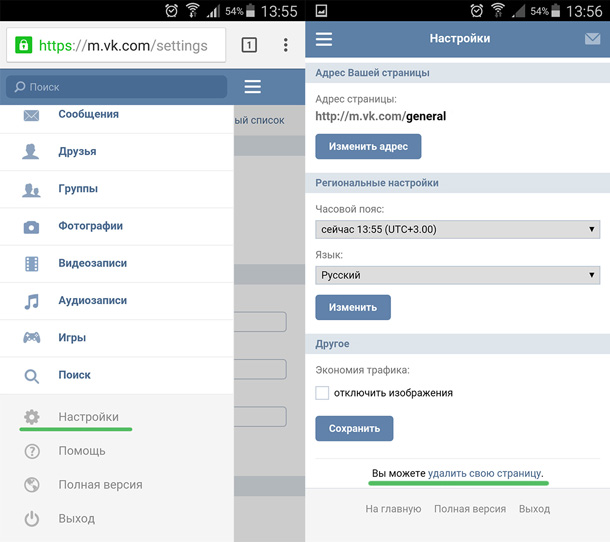 com/restore;
com/restore; Вас автоматически переправит на мобильную версию ресурса.
Вас автоматически переправит на мобильную версию ресурса.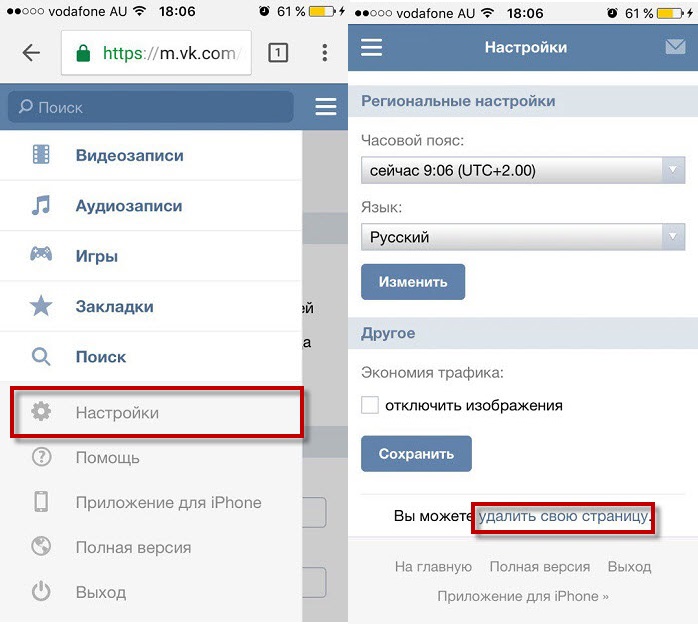

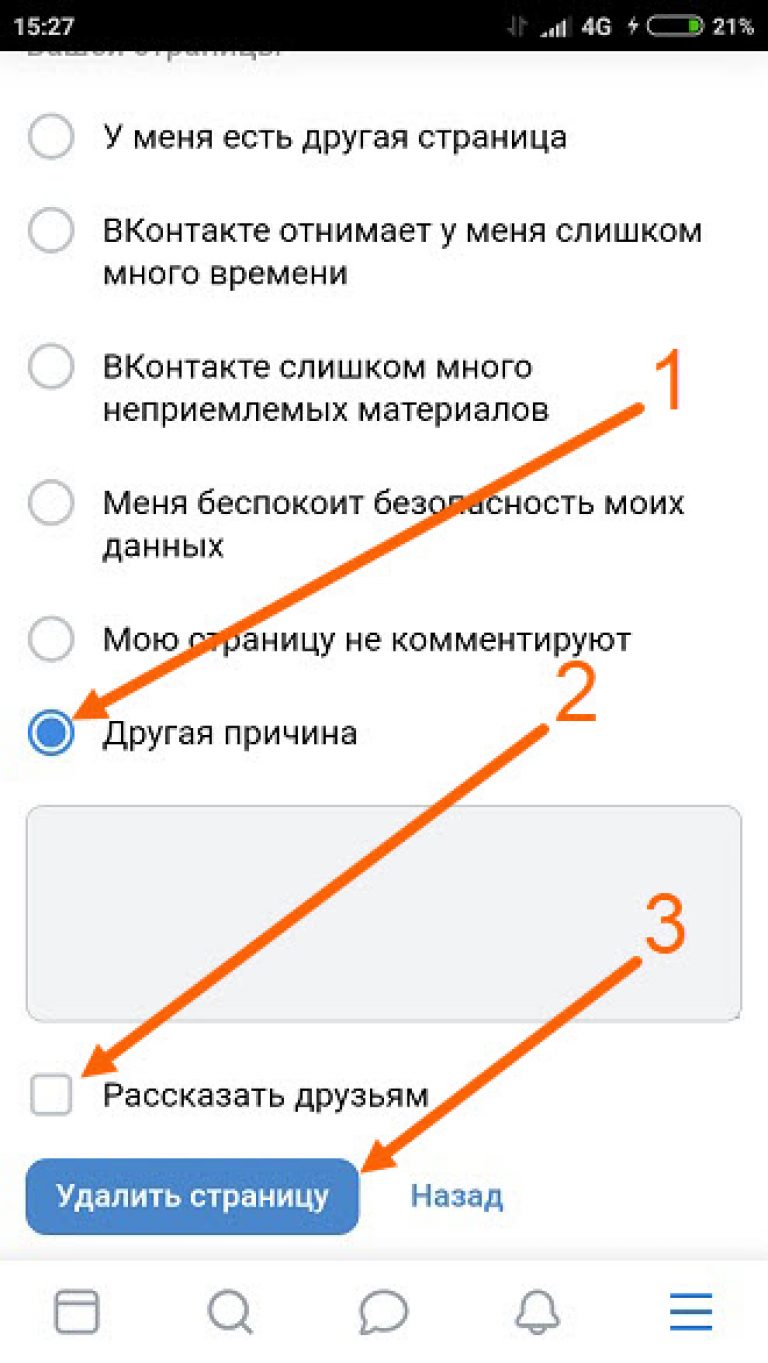
 Кстати, варианты довольно-таки забавные 🙂
Кстати, варианты довольно-таки забавные 🙂